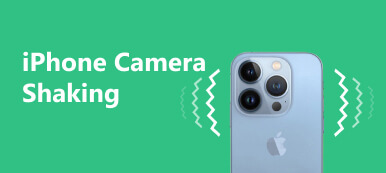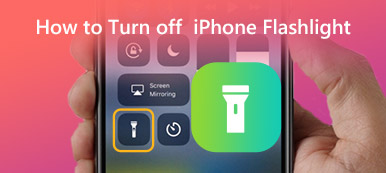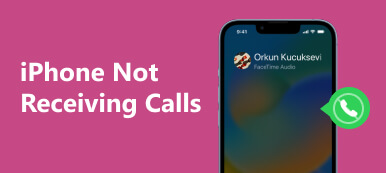Το να έχετε έναν φακό άμεσα διαθέσιμο σε smartphone έχει γίνει μια εύχρηστη λειτουργία για αμέτρητους χρήστες iPhone. Ωστόσο, μπορεί να είναι απογοητευτικό όταν το ο φακός στο iPhone σας είναι γκριζαρισμένος, με αποτέλεσμα να μην μπορείτε να φωτίσετε το περιβάλλον σας όταν το χρειάζεστε περισσότερο. Αυτό το άρθρο θα σας δώσει μερικούς πιθανούς λόγους που προκαλούν τον γκριζαρισμένο φακό στο iPhone σας και θα παρέχει βήματα αντιμετώπισης προβλημάτων που θα σας βοηθήσουν να επιλύσετε το πρόβλημα και να αποκτήσετε ξανά πρόσβαση σε αυτήν τη βασική λειτουργία στο iPhone σας.
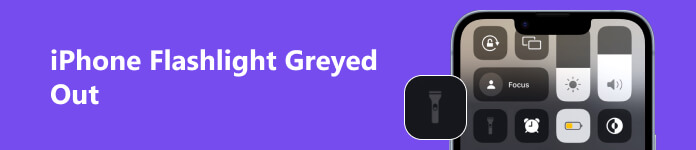
- Μέρος 1. Γιατί το εικονίδιο φακού iPhone είναι γκριζαρισμένο
- Μέρος 2. Πώς να διορθώσετε το iPhone φακό που δεν μπορεί να ενεργοποιηθεί
- Μέρος 3. Συχνές ερωτήσεις σχετικά με τον φακό iPhone
Μέρος 1. Γιατί το εικονίδιο φακού iPhone είναι γκριζαρισμένο
Ο φακός σε ένα iPhone μπορεί να είναι γκριζαρισμένος ή απενεργοποιημένος για διάφορους λόγους. Εδώ είναι μερικές πιθανές αιτίες:
Εφαρμογή κάμερας σε χρήση: Εάν χρησιμοποιήσατε πρόσφατα την εφαρμογή κάμερας και δεν την έχετε κλείσει σωστά, ο φακός μπορεί να είναι γκριζαρισμένος και να απενεργοποιηθεί προσωρινά. Ή υπάρχει κάποια εφαρμογή που χρησιμοποιεί την εφαρμογή Κάμερα, η οποία θα μπορούσε επίσης να κάνει τον φακό του iPhone να γίνει γκριζαρισμένος.
Ζήτημα υλικού: Ένα πρόβλημα υλικού μπορεί μερικές φορές να προκαλέσει το γκριζάρισμα του φακού του iPhone. Αυτό μπορεί να συμβεί εάν η μονάδα φακού είναι κατεστραμμένη ή δυσλειτουργεί.
Σφάλμα λογισμικού: Σε ορισμένες περιπτώσεις, ένα σφάλμα λογισμικού ή ένα σφάλμα μπορεί να προκαλεί το γκριζάρισμα του φακού του iPhone.
Μέρος 2. Πώς να διορθώσετε το iPhone φακό που δεν μπορεί να ενεργοποιηθεί
Λύση 1: Επανεκκινήστε το iPhone σας
Πατήστε το κουμπί λειτουργίας και σύρετέ το για να απενεργοποιήσετε τη συσκευή σας. Περιμένετε μερικά δευτερόλεπτα και μετά πατήστε ξανά το κουμπί λειτουργίας για να το ενεργοποιήσετε ξανά. Μετά την επανεκκίνηση, ελέγξτε αν ο φακός λειτουργεί ξανά.
Λύση 2: Ενημερώστε το iOS
Βεβαιωθείτε ότι το iPhone σας εκτελεί την πιο πρόσφατη έκδοση iOS. Μεταβείτε στην εφαρμογή Ρυθμίσεις, πατήστε General και Ενημέρωση λογισμικού. Εάν είναι διαθέσιμη μια νέα ενημέρωση, μπορείτε να την πραγματοποιήσετε λήψη και εγκατάσταση. Η ενημέρωση του iOS μπορεί συχνά να διορθώσει ζητήματα που σχετίζονται με το λογισμικό. Αλλά αν σας Το Apple ID είναι γκριζαρισμένο Επίσης, ενδέχεται να μην μπορείτε να ενημερώσετε το iOS.
Λύση 3: Επαναφορά όλων των ρυθμίσεων
Μεταβείτε στην εφαρμογή Ρυθμίσεις, πατήστε General, μετακινηθείτε προς τα κάτω και πατήστε Επαναφορά και Επαναφορά όλων των ρυθμίσεων. Αυτή η ενέργεια θα επαναφέρει τις εξατομικευμένες ρυθμίσεις σας, αλλά τα δεδομένα και οι εφαρμογές σας παραμένουν ανεπηρέαστα. Μετά την επαναφορά, ελέγξτε αν ο φακός είναι ακόμα γκριζαρισμένος.

Λύση 4: Επαναφορά iPhone
Μπορείτε να επαναφέρετε το iPhone σας χρησιμοποιώντας το iTunes ή το Finder σε υπολογιστή. Φροντίστε πρώτα να δημιουργήσετε αντίγραφα ασφαλείας της συσκευής σας, καθώς αυτή η διαδικασία θα διαγράψει όλα τα δεδομένα στο iPhone σας.
Λύση 5: Ελέγξτε για περιορισμούς
Εάν ο φακός εξακολουθεί να είναι γκριζαρισμένος, η λειτουργία του φακού ενδέχεται να είναι περιορισμένη στη συσκευή σας. Μεταβείτε στην εφαρμογή Ρυθμίσεις, πατήστε Χρόνος οθόνης και Περιορισμοί περιεχομένου και απορρήτου. Απενεργοποιήστε τους περιορισμούς ή βεβαιωθείτε ότι η επιλογή φακού επιτρέπεται στις Επιτρεπόμενες εφαρμογές εάν είναι ενεργοποιημένη. Αυτό θα μπορούσε επίσης να διορθώσει το ο φακός στο iPhone δεν λειτουργεί θέμα.
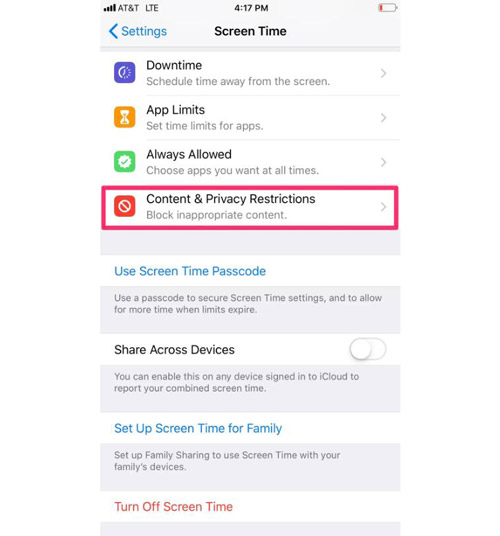
Λύση 6: Κλείστε την εφαρμογή κάμερας
Ανοίξτε την εφαρμογή κάμερας και εναλλάξτε τις διάφορες λειτουργίες για να δείτε εάν ο φακός θα γίνει ξανά διαθέσιμος. Εάν η εφαρμογή κάμερας είναι ακόμα ανοιχτή ή εκτελείται στο παρασκήνιο, κλείστε την εντελώς στο παρασκήνιο.
Λύση 7: Apeaksoft iOS System Recovery
Εάν καμία από τις παραπάνω λύσεις δεν λειτουργεί, τι θα λέγατε να δοκιμάσετε Αποκατάσταση συστήματος Apeaksoft iOS? Αυτό το λογισμικό θα μπορούσε να σας βοηθήσει να διορθώσετε ένα σωρό προβλήματα iOS. Και το Apeaksoft έχει τρεις λειτουργίες που θα μπορούσαν να αντιμετωπίσουν διαφορετικά είδη προβλημάτων. Επομένως, ανεξάρτητα από τον λόγο που ο φακός του iPhone σας γκριζάρει είναι απλός ή περίπλοκος, μπορείτε να χρησιμοποιήσετε αυτό το λογισμικό για να το λύσετε.

4,000,000 + Λήψεις
Προσφέρετε διαφορετικές λειτουργίες επιδιόρθωσης για την αντιμετώπιση διαφόρων προβλημάτων iOS.
Διορθώστε το εικονίδιο του φακού με γκρι χρώμα χωρίς να χάσετε σημαντικά δεδομένα.
Εντοπίστε άλλα προβλήματα λογισμικού στο iPhone σας και μια γρήγορη λύση.
Εργαστείτε με όλα τα είδη συσκευών iOS, συμπεριλαμβανομένων παλαιών ή νέων.
Μέρος 3. Συχνές ερωτήσεις σχετικά με τον φακό iPhone
Γιατί το εικονίδιο του φακού είναι γκριζαρισμένο στο iPhone μου;
Το εικονίδιο του φακού μπορεί να εμφανίζεται γκριζαρισμένο ή απενεργοποιημένο εάν η εφαρμογή της κάμερας χρησιμοποιείται αυτήν τη στιγμή ή εάν υπάρχει πρόβλημα λογισμικού ή υλικού.
Η χρήση του φακού αδειάζει γρήγορα την μπαταρία του iPhone;
Η χρήση του φακού στο iPhone σας μπορεί να καταναλώσει την ισχύ της μπαταρίας, κυρίως εάν τον χρησιμοποιείτε για μεγάλο χρονικό διάστημα. Ωστόσο, η λειτουργία του φακού έχει σχεδιαστεί για να είναι ενεργειακά αποδοτική, επομένως ο αντίκτυπος στη διάρκεια ζωής της μπαταρίας σας θα πρέπει να είναι ελάχιστος με την τακτική χρήση.
Μπορώ να χρησιμοποιήσω τον φακό στο iPhone μου ακόμα και όταν είναι κλειδωμένο;
Ναι, μπορείτε να έχετε πρόσβαση και να χρησιμοποιήσετε τον φακό στο iPhone σας ακόμα και όταν είναι κλειδωμένο. Σύρετε προς τα πάνω ή από πάνω δεξιά στο iPhone X ή σε νεότερα μοντέλα για να ανοίξετε το Κέντρο Ελέγχου και θα βρείτε το εικονίδιο του φακού.
Είναι δυνατό να χρησιμοποιήσω τον φακό ενώ χρησιμοποιώ άλλες εφαρμογές στο iPhone μου;
Όχι, η λειτουργία φακού είναι αποκλειστική για το Κέντρο Ελέγχου του iPhone και δεν μπορεί να χρησιμοποιηθεί ταυτόχρονα με άλλες εφαρμογές. Μόλις μεταβείτε σε άλλη εφαρμογή, ο φακός θα σβήσει αυτόματα.
Μπορώ να χρησιμοποιήσω τον φακό στο iPhone μου όταν είναι σε λειτουργία χαμηλής κατανάλωσης;
Μπορείτε ακόμα να χρησιμοποιήσετε τον φακό ενώ το iPhone σας βρίσκεται σε λειτουργία χαμηλής κατανάλωσης ενέργειας. Ωστόσο, να θυμάστε ότι η λειτουργία χαμηλής κατανάλωσης ενέργειας μειώνει τη συνολική κατανάλωση ενέργειας, επομένως η μπαταρία μπορεί να αδειάσει ελαφρώς πιο γρήγορα όταν χρησιμοποιείτε τον φακό σε αυτήν τη λειτουργία.
Συμπέρασμα
Συμπερασματικά, α γκριζαρισμένος φακός στο iPhone σας μπορεί να είναι άβολο, αλλά είναι συχνά ένα ζήτημα που μπορεί να επιλυθεί. Ακολουθώντας τα βήματα αντιμετώπισης προβλημάτων που περιγράφονται σε αυτό το άρθρο, μπορείτε να αντιμετωπίσετε κοινές αιτίες που σχετίζονται με το λογισμικό και ενδεχομένως να επαναφέρετε τη λειτουργικότητα του φακού σας. Ωστόσο, εάν το πρόβλημα παραμένει, συνιστάται να χρησιμοποιήσετε το Apeaksoft iOS System Recovery. Μη διστάσετε να λάβετε την υποστήριξη της Apeaksoft για να ενεργοποιήσετε ξανά τον φακό του iPhone σας.



 Αποκατάσταση στοιχείων iPhone
Αποκατάσταση στοιχείων iPhone Αποκατάσταση συστήματος iOS
Αποκατάσταση συστήματος iOS Δημιουργία αντιγράφων ασφαλείας και επαναφορά δεδομένων iOS
Δημιουργία αντιγράφων ασφαλείας και επαναφορά δεδομένων iOS iOS οθόνη εγγραφής
iOS οθόνη εγγραφής MobieTrans
MobieTrans Μεταφορά iPhone
Μεταφορά iPhone iPhone Γόμα
iPhone Γόμα Μεταφορά μέσω WhatsApp
Μεταφορά μέσω WhatsApp Ξεκλείδωμα iOS
Ξεκλείδωμα iOS Δωρεάν μετατροπέας HEIC
Δωρεάν μετατροπέας HEIC Αλλαγή τοποθεσίας iPhone
Αλλαγή τοποθεσίας iPhone Android Ανάκτηση Δεδομένων
Android Ανάκτηση Δεδομένων Διακεκομμένη εξαγωγή δεδομένων Android
Διακεκομμένη εξαγωγή δεδομένων Android Android Data Backup & Restore
Android Data Backup & Restore Μεταφορά τηλεφώνου
Μεταφορά τηλεφώνου Ανάκτηση δεδομένων
Ανάκτηση δεδομένων Blu-ray Player
Blu-ray Player Mac Καθαριστικό
Mac Καθαριστικό DVD Creator
DVD Creator Μετατροπέας PDF Ultimate
Μετατροπέας PDF Ultimate Επαναφορά κωδικού πρόσβασης των Windows
Επαναφορά κωδικού πρόσβασης των Windows Καθρέφτης τηλεφώνου
Καθρέφτης τηλεφώνου Video Converter Ultimate
Video Converter Ultimate Πρόγραμμα επεξεργασίας βίντεο
Πρόγραμμα επεξεργασίας βίντεο Εγγραφή οθόνης
Εγγραφή οθόνης PPT σε μετατροπέα βίντεο
PPT σε μετατροπέα βίντεο Συσκευή προβολής διαφανειών
Συσκευή προβολής διαφανειών Δωρεάν μετατροπέα βίντεο
Δωρεάν μετατροπέα βίντεο Δωρεάν οθόνη εγγραφής
Δωρεάν οθόνη εγγραφής Δωρεάν μετατροπέας HEIC
Δωρεάν μετατροπέας HEIC Δωρεάν συμπιεστής βίντεο
Δωρεάν συμπιεστής βίντεο Δωρεάν συμπιεστής PDF
Δωρεάν συμπιεστής PDF Δωρεάν μετατροπέας ήχου
Δωρεάν μετατροπέας ήχου Δωρεάν συσκευή εγγραφής ήχου
Δωρεάν συσκευή εγγραφής ήχου Ελεύθερος σύνδεσμος βίντεο
Ελεύθερος σύνδεσμος βίντεο Δωρεάν συμπιεστής εικόνας
Δωρεάν συμπιεστής εικόνας Δωρεάν γόμα φόντου
Δωρεάν γόμα φόντου Δωρεάν εικόνα Upscaler
Δωρεάν εικόνα Upscaler Δωρεάν αφαίρεση υδατογραφήματος
Δωρεάν αφαίρεση υδατογραφήματος Κλείδωμα οθόνης iPhone
Κλείδωμα οθόνης iPhone Παιχνίδι Cube παζλ
Παιχνίδι Cube παζλ